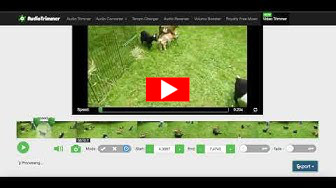지원되는 비디오 형식
- mp4
- mov
- mpg
- avi
- flv
- mkv
- ogv
- webm
- 3gp
- mpeg
- wmv
온라인으로 비디오 자르기
장치에 복잡한 소프트웨어를 설치하지 않고도 mp4, mov, mkv 또는 기타 비디오 파일을 온라인으로 다듬고 잘라낼 수 있습니다.
직관적인 인터페이스를 사용하면 단 몇 번의 클릭만으로 쉽게 비디오를 다듬고 속도를 변경할 수 있으며, 페이드 효과를 추가하거나 비디오에서 오디오를 제거할 수 있습니다.
아무것도 다운로드하고 설치할 필요가 없습니다. 귀하의 브라우저에서 작동합니다!
빠르고 직관적이며 무료입니다.
온라인 비디오 트리머는 웹 브라우저를 사용하여 빠르게 비디오를 편집할 수 있는 매우 직관적인 도구입니다. 로컬 비디오 파일을 선택하는 순간 편집 화면이 열리고 비디오의 원하지 않는 부분을 다듬고 자르고 제거하고, 검은색 효과에 페이드를 추가하고, 속도를 변경하거나 비디오에 포함된 오디오를 제거할 수 있습니다.
모든 기능을 갖춘 비디오 편집기를 찾고 있다면 무료 오픈 소스 비디오 편집기인 OpenShot을 사용해 볼 수 있습니다.
슬로우 모션 및 빨리 감기 효과 추가
몇 번의 클릭만으로 비디오의 특정 부분에 슬로우 모션이나 빨리 감기 효과를 추가할 수 있습니다. 속도 변경 모드에서 마커를 이동하여 속도를 높이거나 낮출 비디오 부분을 선택하고 슬라이더를 사용하여 해당 부분의 속도를 조정한 다음 내보내기를 누릅니다. 선택한 부분에만 효과가 적용되며 나머지 영상은 그대로 유지됩니다.
동영상에 놀라운 슈퍼 슬로우 모션 및 빨리 감기 효과를 얼마나 쉽게 만들 수 있는지 직접 시도해 보세요!
동영상에서 원하지 않는 장면을 어떻게 제거하나요?
온라인 비디오 트리머를 사용하면 비디오에서 장면을 제거하는 것이 매우 쉽습니다.
- 장치에서 비디오 파일을 선택하여 편집기를 엽니다.
- 모드 스위치를 클릭하여 편집기를 제거 모드로 전환합니다.
- 타임라인의 녹색 핸들을 드래그하여 제거하려는 장면을 표시하세요.
- 원하지 않는 장면을 정확하게 표시한 후 다듬기를 누르세요. 비디오 트리머는 원하지 않는 장면을 제거하고 나머지 부분을 새 비디오로 병합합니다.
- 그게 다야! 이제 새 비디오를 다운로드할 수 있습니다.
온라인 비디오에서 정지 이미지를 캡처하는 방법
온라인 비디오 트리머를 사용하면 온라인 비디오에서 전체 크기 정지 이미지를 추출하는 데 몇 초 밖에 걸리지 않습니다.
- 먼저, 스틸을 가져오려는 장치의 비디오 파일을 선택하십시오. 브라우저가 지원하는 경우 편집기는 즉시 비디오를 엽니다.
- 타임라인의 한 지점을 클릭하고 카메라 아이콘을 클릭하세요.
- 영상의 정확한 시간에 캡처된 스냅샷이 나타납니다.
- 이제 다운로드 버튼을 클릭하여 전체 크기 이미지를 장치에 다운로드할 수 있습니다.
- 원하는 만큼 단계를 반복하세요. 매우 빠르고 완전 무료입니다!